Az NVIDIA vezérlőpultján nincs a kijelző lapja - miért és mit kell tennie?
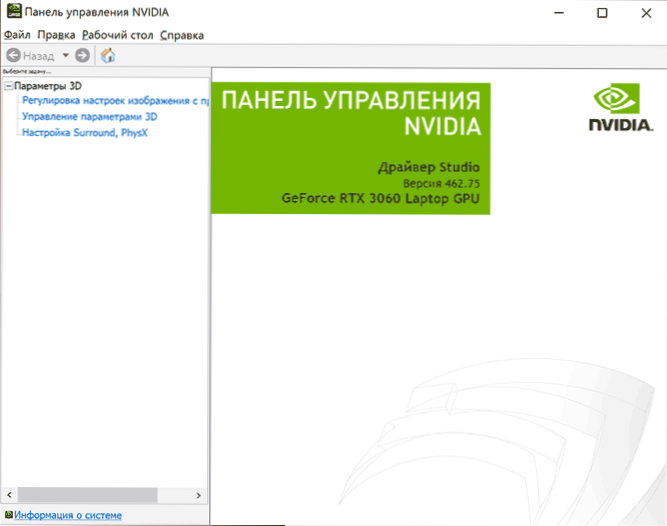
- 2674
- 342
- Virág István Kálmán
Ha bizonyos képernyőbeállításokat próbál végrehajtani az interneten található utasítások szerint: konfigurálja a képernyőfelbontást, frissítést vagy más paramétert az NVIDIA vezérlőpult használatával, akkor rájön, hogy a „Display” fül hiányzik - leggyakrabban a laptopokon történik, De talán az asztali számítógépeken.
Ez az utasítás részletesen arról szól, hogy miért nincs az NVIDIA vezérlőpultján a "kijelző" szakasza, és mit lehet tenni annak megjelenése érdekében, feltéve, hogy ez valóban szükséges. Hasznos is lehet: hogyan lehet alapértelmezés szerint megváltoztatni a videokártyát a játékok és a programok számára.
Miért hiányzik az elem az NVIDIA vezérlőpultján?
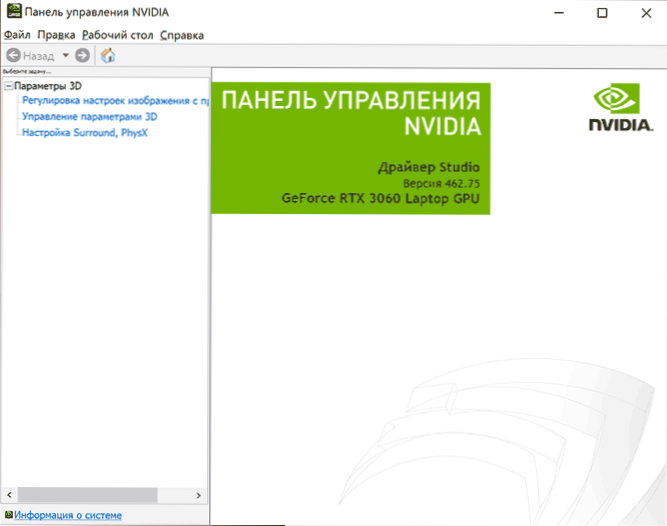
A fő oka annak, hogy az NVIDIA vezérlőpanelnek nincs megjelenítési pontja, és csak az elemek érhetők el a 3D paraméterek szakaszban - az NVIDIA GEFORCE videokártyához csatlakoztatott monitorok hiánya, és néhány árnyalatot itt kell megjegyezni:
- Laptop esetén a beépített képernyő gyakran fizikailag csatlakozik egy integrált videokártyához, például az Intel HD -hez, és nem az Nvidia diszkrét GPU -jához. Sőt, ha a laptopon több kimenet van a monitorhoz, akkor néhányuk kiléphet az integrált videóból, mások pedig egy diszkrét videokártya Nvidia geforce.
- A fentiek nem azt jelentik, hogy az NVIDIA videokártyát nem használják, például a játékokban: elvégzi a munkáját, de a kép egy integrált videón keresztül ad ki (azonban nem mindig függ a grafika által használt grafika konkrét technológiáitól a laptop gyártója).
- Azt is előfordul, hogy egy diszkrét NVIDIA videokártya jelenlétében a monitor az alaplap integrált kimeneteihez van csatlakoztatva (például a kompatibilis bemenetekkel rendelkező monitor hiánya miatt), ennek eredményeként semmi nem jelenik meg. a kijelző szakaszban, és hiányzik.
Remélem, hogy a történés logikája világos. Vagyis, mint ilyen, ebben nincs probléma, és a képernyő beállításait általában más módon lehet végrehajtani, amelyekről - a cikkben tovább.
És egy pillanat: Személy szerint nem találkoztam ilyen dolgokkal (és nem tudom megmagyarázni), de egyes jelentések szerint a „Display” fül hiányának problémáját hibás kábel vagy adapterek használata okozza, amikor a monitor diszkréthez csatlakoztatja a diszkréthez NVIDIA videokártya egy asztali számítógépen.
Mi a teendő, ha nincs "kijelző" szakasz
Általános szabály, hogy nem kell speciális intézkedéseket tenni: Ebben a szakaszban a nem kritikus beállításokat összegyűjtik, és ha nem látja a „kijelzőt” az NVIDIA vezérlőpultján, akkor felismerheti azokat például: Az Intel Graphics vezérlő központ, mivel a képernyő hozzá van kapcsolva, amelyet a képernyő miniatűrjén lévő Intel ikon határozhat meg:
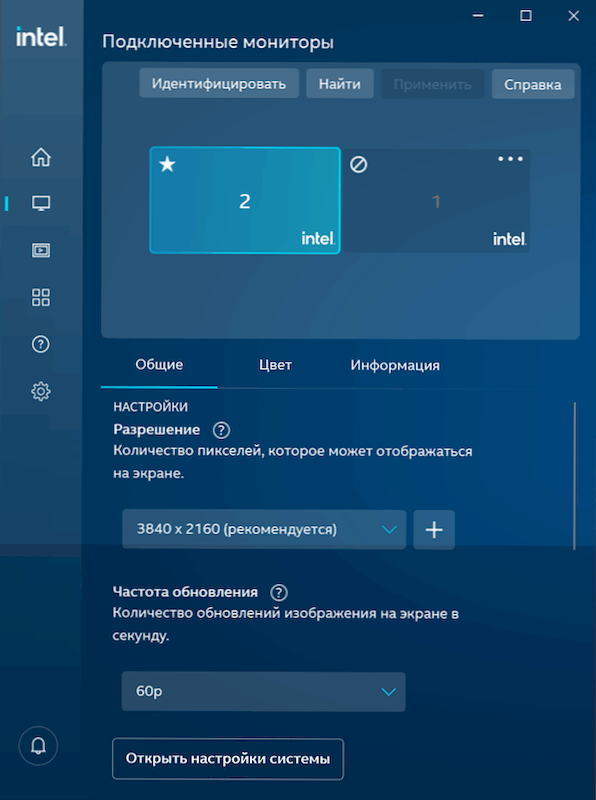
És szinte ugyanazok a beállítások, amelyeket meg akart találni: felbontás, szín, frissítési frekvencia elérhető ott.
Bizonyos esetekben a NVIDIA vezérlőpanel megjelenítésének lapjának "visszaadásának" módjai elérhetők:
- A segédprogramokban néhány laptop beállítása a grafikus üzemmódok váltására lehetőséget lehet váltani: Mshybrid grafikus mód és diszkrét grafika. A diszkrét grafika telepítésével láthatja a monitorokat az NVIDIA vezérlőpultján, de ugyanakkor nem lesz automatikus kapcsoló a videokártya (mindig lesz egy diszkrét videó).
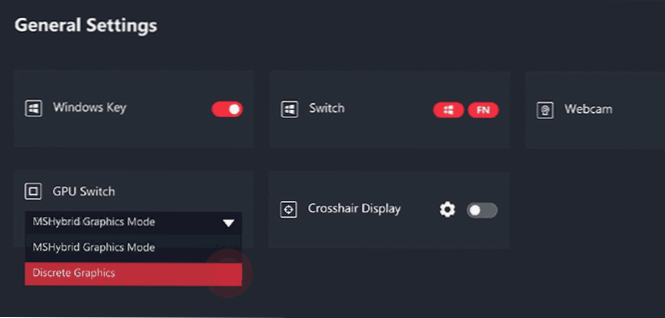
- Ha egy külső monitort vagy TV -t csatlakoztat egy laptop kiadásához, amelynek munkáját diszkrét Nvidia GeForce videokártyával rendelkezik, akkor a fül is megjelenik. Például egy képernyőképet a cikk elején (a „Display” fül nélkül) és az alábbi képernyőképet (ahol a kívánt pont már létezik) ugyanazon a személyes laptopon készül, de az első esetben a Thunderbolt kimenete ( Intel HD) használták a második - HDMI -ben (NVIDIA GEFORCE).
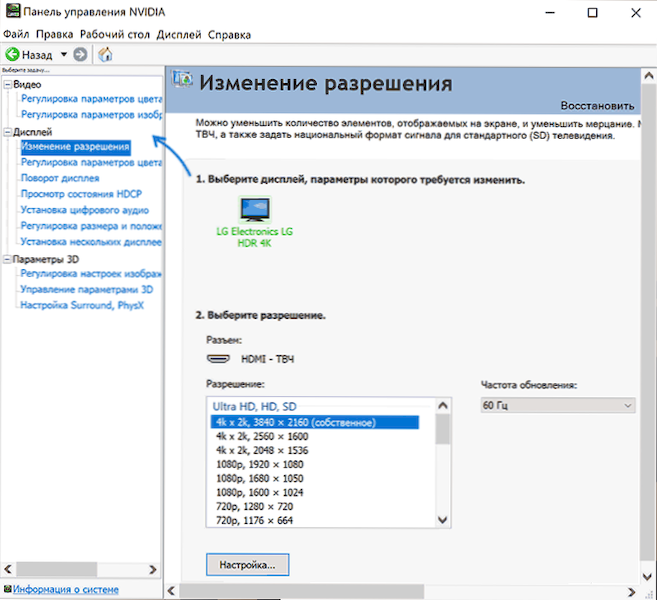
Azt hiszem, a cikk segít kitalálni. Ha vannak kérdések a témában - kérdezd meg a megjegyzésekben, megpróbálom megválaszolni őket.
- « Az Unreal Engine elhagyja az esedékes D3D készüléket - hogyan lehet kijavítani a hibát
- Wininit.EXE - Mi ez a folyamat a Windows 11 és a Windows 10 -ben? »

